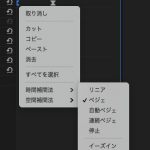音量
オーディオメーターが−6くらいが丁度良い。それ以上なら調整する。
BGMをクリックしてエフェクトコントロール→ボリューム→レベル
キーを一旦外してから数値を下げて、再びキーを売打つとBGM全体が小さくなってる。
BGMごとの音量を確認する
オーディオメーターは全体の音量を表示している。
BGMごとの音量は、「オーディオクリップミキサー」で見れる。
音にエフェクトをかける
最後の音量を徐々に小さくして消す方法
●エフェクトを使う
エフェクト→オーディオトランジション→コンスタントゲイン BGMの一番最後に追加する。
●レベルを使う
エフェクトコントロール→ボリューム→レベル
キーを打って最後を0にする。
イーズのベジェグラフを表示するとどんな感じで小さくなっていくかわかりやすい。

↓タイムラインでも縦に長くすることでイーズのベジェグラフが出てくる。元の1行に戻すには赤丸部分をダブルクリック
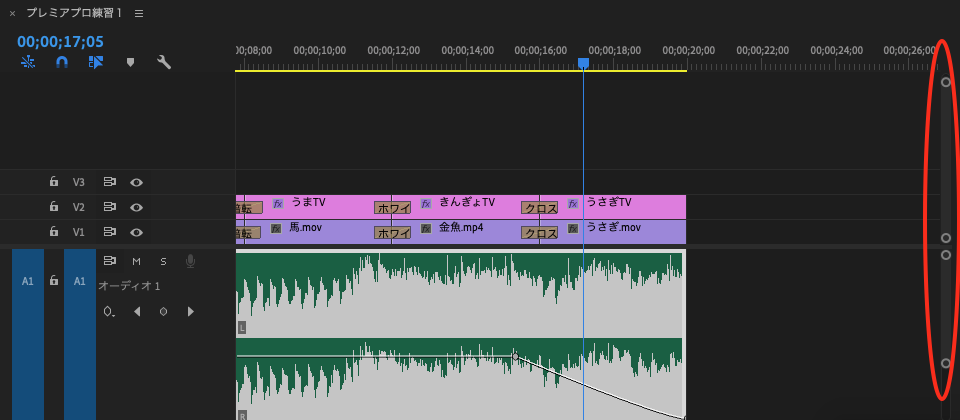
書き出し
レンダリングを済ませる
書き出し前にレンダリングを済ませることで、スムーズに書き出しができる。
タイムライン上部の黄色線の一部が赤くなっていたらそこがレンダリングできていない(かくついている)という意味。
インとアウト点を指定してエンターを押すとそこだけレンダリングできる。
レンダリングできたら緑になる。
(できない時は、インとアウト指定して、上メニュー「シーケンス」→「インからアウトをレンダリング」)

書き出しする
ファイル→メディア
形式:H264(基本これでOK)
プリセット:Youtube1080p
「最高レンダリング出力を使用」にチェック入れると画質がより綺麗になるが時間がかかる。(そんな変わらないから画質にめっちゃこだわる時だけつければいい)
出力:保存する場所を選択
「書き出し」で書き出し開始する。